建立USB 启动U盘及更新Intel BIOS Splash Screen 启动画面
我的主板是Intel 865PERL,以下以此主板为例。
由于Intel BIOS Splash Screen更新目前只能在DOS下进行,所以首先建立一个可以启动的DOS盘是必备条件.但目前很多机器支持USB启动,而没有安装软驱。所以要完成BIOS启动画面的更新有几种方法可以选择:
a. 光碟启动到DOS下.访问U盘,并更新BIOS
b. U盘直接启动,完成升级BIOS任务.
以下为如何制作从U盘启动升级BIOS启动画面的过程
1. 建立可启动U盘.
目前最好用的工具当属HP公司的HP USB Disk Storage Format Tool
据说Ghost 2003也可以制作U盘启动盘,没有用过,不确定.
下载: http://h18007.www1.hp.com/support/files/hpcpqdt/us/download/20306.html
用HP的工具来制作启动U盘,需要准备好DOS的几个启动文件
io.sys,command.com和msdos.sys几个文件
MSDOS的启动文件包可以从这里下载:
http://www.nu2.nu/bootdisk/network/

将U盘插上后,启动HP Format工具,并指定MSDOS文件存放的目录,就可以格式化U盘了,HP Format会自动检测文件是否齐全.这样就可以制作可启动的U盘了.
2. Enabled USB BOOT.
必须在CMOS中允许通过USB启动.Intel主板是按下F2进入BIOS设置.
这步完成后,可以测试一下U盘确实可以启动,然后再进行下面的步骤.
c. 下载Intel(R) Integrator Toolkit
http://www.intel.com/design/motherbd/itk.htm
1. Intel Iflash BIOS Update 下载
http://www.intel.com/design/motherbd/genbios.htm 选择你对应的Intel主板类型。不要选择错了!下载Iflash版本,不要下载Express版本.
下载的.exe文件可以用winrar打开.
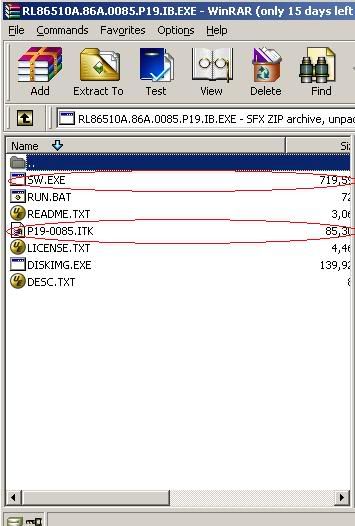
sw.exe 是个包文件.P19-0085.ITK是Intel(R) Integrator Toolkit需要的文件
SW.EXE 包含我们需要的主板BIO文件P19-0085.BIO和更新BIOS的主要程序IFLASH.EXE文件。如图
2. 制作定制的包含新的启动屏幕BIOS
重要提示:首先准备一份BIOS恢复盘.将SW展开的文件全部复制到软盘上,如上图.
Intel(R) Integrator Toolkit 的具体操作可以参看所带的chm帮助,进入主界面后,找到定制启动屏幕的BIOS选项,如图:

选择Edit Module后,出现图形编辑界面,你可以选择你要作为splash screen的图片;
注意:经过实验Intel 865PERL支持4位(16色),8位(256色),24位(16M颜色)的格式图片,要注意的是不能使用压缩的图片.如果用BMP必须画笔保存为16/256/24位颜色的DIB格式的BMP图片.
如果用JPG必须要采用最佳质量的图片!用PS保存的JPG质量最佳图片,如果保留了调色板信息,最好用Acesee再保存一次,去掉有关调色板的信息.

图片的大小不要超过BIOS的空间,如果超出空间,在状态栏上会出现红色的提示.容量大小会超过100%.如果出现红色提示,必须缩减图片大小
然后在File菜单中生成ini文件和BIO文件,在从Tools菜单里选择Generate Media在指定的USB启动盘或软盘上生成更新所要的ini和BIO文件及启动的autoexec.bat文件.
重新启动机器,从USB或软盘引导就开始了更新,更新完成后,机器启动,然后在黑屏下可以听到
10声喇叭的声音.然后机器会关闭。拿出软盘或USB启动盘,
重新启动后,就可以看到新的启动屏幕了。
JPG 24色的图的大小远小于DIB格式的BMP图片,所以采用JPG是最优选择.
重要提示
如果更新的时候因为掉电等原因机器不能再启动,必须首先拔掉主板上BIOS设置的三脚的跳线把模式设置为Recovery Model,启动机器会从软盘引导,插入准备好的BIOS恢复软片,就可以恢复BIOS了.
这是我的主板BIOS启动画面,24位JPG,78K,我去掉了所有网卡启动的有关BIOS.
